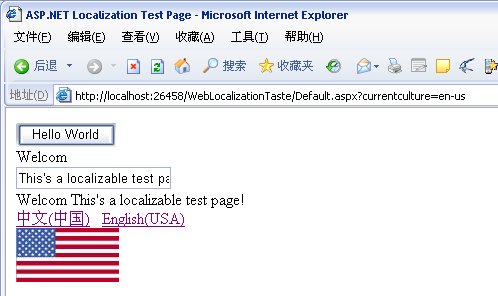如何本地化
众所周知ASP.NET 2.0里对本地化(Localization)做了很多工作,大大简化了开发过程。今天终于能抽出时间研究一下这个技术了,资料很多,但大多带着一股咬文嚼字的翻译味道,So......自己写一篇。
1.使用工具自动生成本地化资源(LocalResources)
2.原来Localizable AttributeProperty是这么回事呀
3.手工添加本地化资源
4.显示使用本地化资源
5.全局资源的使用(GlobalResources)
6.如何在后台编程时使用这两种资源
7.编程切换语言设置
8.使用图片资源
9.代码下载
1.使用工具自动生成本地化资源(LocalResources)
首先当然是建立一个WEB工程啦,如图所示:

双击Default.aspx,切换到[设计]视图,从工具箱里拖一个Button进来。点击菜单中的[工具]->[生成本地资源],如图所示:

这时发现在解决方案方案视图里自动增加了一份本地资源,如下图所示:

切换到属性视图,可以看到Text和ToolTip都被加上了一个红色符号,提示“属性是用表达形式隐式绑定的”,如下图所示:(注意:只有在视图状态下选中控件才能看到这两个属性哟)

为了增加对多语言的支持,我们现在右键Default.aspx.resx,点击复制,再选中App_LocalResources目录,点击粘贴,将“副本 Default.aspx.resx”重命名为Default.aspx.en-us.resx,如图所示:

分别编辑Default.aspx.resx和Default.aspx.en-s.resx 的内容,如下图示:
Default.aspx.resx

Default.aspx.en-s.resx

打开Default.aspx,在 Page 标签里添加Culture="auto" UICulture="auto",如下所示:
|
01
|
<%@ Page Language="C#" AutoEventWireup="true" CodeFile="Default.aspx.cs" Inherits="_Default" meta:resourcekey="PageResource1" UICulture="auto" Culture="auto" %> |
只有这样,后面才能获取浏览器的首选语言设置。如果要加到 Web.config 中,如下所示:
|
01
02
03
|
<system.web> <globalization uiCulture="auto" culture="auto" /> </system.web> |
运行网站,效果如下图所示:

点击IE菜单的[工具]->[Internet 选项],在弹出的对话框中点[常规]选项卡的[语言]按钮,弹出[语言首选项]对话框,如下图所示:

点击[添加]按钮,选择英语(美国),并上移到第一位,如下图所示:

一路[确定]点下来,刷新页面,可以看到Button的标题变成“Hello World”啦,如下图所示:

综上所述,使用工具自动生成本地化资源,并隐式的绑定到控件上,来实现页面的本地化是非常简单的,但存在以下几项问题:
1)必须为每个页生成多份资源文件;
2)只有控件属性中被标识为Localizable(true)才可能被工具扫描到;
3)由于是对页面包含的控件进行扫描,所以最好是在页面布局基本确定后再使用该工具,并且在编辑完 资源文件后不要再使用该工具,如果不幸你这样做了。。。会发现默认的资源文件被清空了
2.原来Localizable AttributeProperty是这么回事呀
在我前天写的随笔开发和使用自定义服务器控件中,一直对属性为什么要使用Localizable(true)不清楚。
|
01
02
03
04
05
06
07
08
09
10
11
12
13
14
15
16
17
18
19
|
[ Bindable(true), Category("Appearance"), DefaultValue("Hello"), Description("The welcome message text."), Localizable(true) ] public virtual string Text { get { string s = (string)ViewState["Text"]; return (s == null) ? "Hello" : s; } set { ViewState["Text"] = value; } } |
查了许多关于WEB控件开发的资料,其中都对这个AttributeProperty做了忽略,原来只有当控件的属性声明为Localizable(true)时,VS的生成本地资源工具才会扫描到。 ![]()
3.手工添加本地化资源
第一点中提到过生成本地资源工具只能扫描到页面已经包含的控件,那么如果后面由于开发需要又增加了一个新的控件要怎么办呢?虽然大部人都能自己想到,但还是写一下吧。
从工具箱再拖一个Label控件到页面上,切换到源视图,修改代码如下:
- <asp:Label ID="Label1" runat="server" meta:resourcekey="Label1Resource1" Text="Label"></asp:Label>
再修改两份本地资源文件,为Label1添加Label1Resource1键值的相关资源,如下图所示:
Default.aspx.resx

Default.aspx.en-s.resx

再运行程序,切换语言设置,可以看到Label1的效果和Button1是一样的,如图所示:
中文(中国)

英语(美国)

4.显示使用本地化资源
OK,前面提到的都是隐式使用本地化资源,那么如何显示的使用本地化资源呢?相对于隐式来讲,显示更加灵活,功能也更强大。
只需要将刚才的Label1的代码,
|
01
|
<asp:Label ID="Label1" runat="server" meta:resourcekey="Label1Resource1" Text="Label"></asp:Label> |
修改为,即可。
|
01
02
03
04
|
<asp:Label ID="Label1" runat="server" Text="<%$ Resources:Label1Resource1.Text %>" ToolTip="<%$ Resources:Label1Resource1.ToolTip %>" ></asp:Label> |
这时切换到[设计]视图,选中Label1控件,查看属性视图,会发现Text和ToolTip被加上的是蓝色的符号,提示“属性绑定了表达式”。跟上面提到的红色符号比较,少了“隐式”二字,这也就是所谓的显式和隐定的来源吧,如下图所示:

5.全局资源的使用(GlobalResources)
前面提到过,本地资源需要为每个页面分别生成多个资源文件,虽然这样看起来分门别类的挺清楚,但在实际应用过程中,我们有许多资源是可以共享的,总不能不停的重复写来写去吧。其实这种情况我们可以用全局资源(GlobalResources)来解决。
在资源方案视图中选中网站,右键,点击[添加ASP.NET 文件夹]->[App_GlobalResources],如图所示:

再选中App_GlobalResources文件夹,右键,点击[添加新项],在弹出的对话框中选中“资源文件”,命名为“LocalizedText.resx”,点击[添加],如图所示:

双击LocalizedText.resx进行编辑,添加一条新的字符串资源,如图所示:

复制LocalizedText.resx,粘贴到App_GlobalResources目录,重命名为LocalizedText.en-us.resx,双击进行编辑,添加一条新的字符串资源,如图所示:

打开Default.aspx,切换到[设计]视图,从工具箱拖一个TextBox控件到页面上。切换到[源]视图,修改代码:
|
01
|
<asp:TextBox ID="TextBox1" runat="server" Text="<%$ Resources:LocalizedText, Msg1 %>"></asp:TextBox> |
运行程序,切换语言设置,可以看到全局资源的使用效果了,如图所示:
中文(中国)

英语(美国)

注意:全局资源不能使用隐式声明。
6.如何在后台编程时使用这两种资源
前面提到的都是在网页中使用这两种资源,那么如何在后台使用这两种资源呢?
打开Default.aspx,切换到[设计]视图,从工具箱拖一个Localize控件(Literal 控件与 Label 控件类似,但
Literal 控件不允许对所显示的文本应用样式。可以通过设置 Text
属性,以编程方式控制在控件中显示的文本。)到页面上。双击Button1,添加以下实现
|
01
02
03
04
05
|
protected void Button1_Click(object sender, EventArgs e) { Localize1.Text = (String)GetLocalResourceObject("Label1Resource1.Text") + " " + (String)GetGlobalResourceObject("LocalizedText", "Msg1"); } |
记得添上这个引用
|
01
|
using System.Globalization; |
运行程序,切换语言设置,可以看到和前面使用表达式调用资源的效果是一样的,如图所示:
中文(中国)

英语(美国)

7.动态切换语言设置
以上的介绍都是通过IE浏览器获取语言设置,其实我们可以自己设置使用哪种语言。
1)通过在每个页面里的Page节指定
|
01
|
<%@ Page Culture="en-us" UICulture="en-us" %> |
如上所设,该页将使用en-us的语言设置。
注意:这只是个概要式写法,实际的页面中的Page一般都包含更多的属性。
2)通过在Web.Config里的globalization节指定
|
01
02
03
|
<system.web> <globalization Culture="en-us" UICulture="en-us" /></system.web> |
3)当然还有一种就是通过编程动态切换语言设置啦,这也是实际项目中经常用到的方式
打开Default.aspx,切换到[源]视图,添加如下代码
|
01
02
03
|
<a href="?currentculture=zh-cn">中文(中国)</a> <a href="?currentculture=en-us">English(USA)</a> |
打开Default.aspx.cs,添加如下代码
|
01
02
03
04
05
06
07
08
09
10
11
12
13
|
String s; protected override void InitializeCulture() { s = Request.QueryString["currentculture"]; if (!String.IsNullOrEmpty(s)) { //UICulture - 决定了采用哪一种本地化资源,也就是使用哪种语言 //Culture - 决定各种数据类型是如何组织,如数字与日期 Thread.CurrentThread.CurrentUICulture = new CultureInfo(s); Thread.CurrentThread.CurrentCulture = CultureInfo.CreateSpecificCulture(s); } } |
记得添上这个引用
|
01
|
using System.Threading; |
运行程序,分别点击新增加的两个链接,效果如图所示:
中文(中国)

Enlish(USA)

8.使用图片资源
分别编辑LocalizedText.resx和LocalizedText.en-su.resx,添加图片资源,如图所示:
LocalizedText.resx

LocalizedText.en-su.resx

注意:当图形文件添加到图形资源里时,系统会自动去除扩展名并把“-”替换成“_”,如上图,我的文件名为“en-us-flag.png”添加到资源里变成了“en_us_flag”。
打开Default.aspx,切换到[设计]视图,从工具箱拖一个Image控件到页面上。打开Default.aspx.cs,添加如下代码
|
01
02
03
04
|
protected void Page_Load(object sender, EventArgs e) { Image1.ImageUrl = "~/Image.aspx?currentculture=" + s; } |
选中网站右键,创建一个新的WEB窗体,命名为Image.aspx,编辑该页面,在Page节增加如下代码
|
01
|
<%@ Page Language="C#" AutoEventWireup="true" CodeFile="Image.aspx.cs" Inherits="Image" Culture="auto" UICulture="auto"%> |
注意:默认创建的WEB窗体的Page节,不包括Culture和UICulture这两个属性,一定要手工添上,切记!
打开Image.aspx.cs,添加如下代码
|
01
02
03
04
05
06
07
08
09
10
11
12
13
14
15
16
17
18
19
20
21
22
23
24
25
26
27
28
29
|
protected override void InitializeCulture() { String s = Request.QueryString["currentculture"]; if (!String.IsNullOrEmpty(s)) { //UICulture - 决定了采用哪一种本地化资源,也就是使用哪种语言 //Culture - 决定各种数据类型是如何组织,如数字与日期 Thread.CurrentThread.CurrentUICulture = new CultureInfo(s); Thread.CurrentThread.CurrentCulture = CultureInfo.CreateSpecificCulture(s); } } protected void Page_Load(object sender, EventArgs e) { System.Drawing.Bitmap img = (System.Drawing.Bitmap)GetGlobalResourceObject( "LocalizedText", CultureInfo.CurrentCulture.Name.ToLower().Replace("-", "_") + "_flag"); System.IO.MemoryStream ms = new System.IO.MemoryStream(); img.Save(ms, System.Drawing.Imaging.ImageFormat.Jpeg); Response.ClearContent(); Response.ContentType = "image/jpeg"; Response.BinaryWrite(ms.ToArray()); img.Dispose(); ms.Dispose(); ms.Flush(); } |
当然,别忘了添上这两个引用
|
01
02
|
using System.Threading;using System.Globalization; |
运行程序,分别点击两个链接,效果如图所示:
中文(中国)
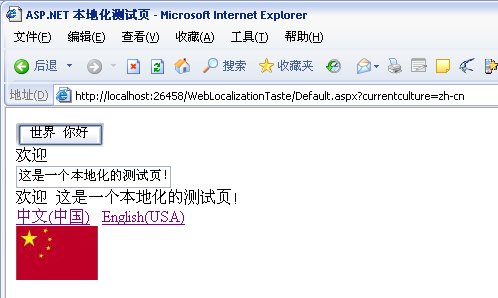
English(USA)